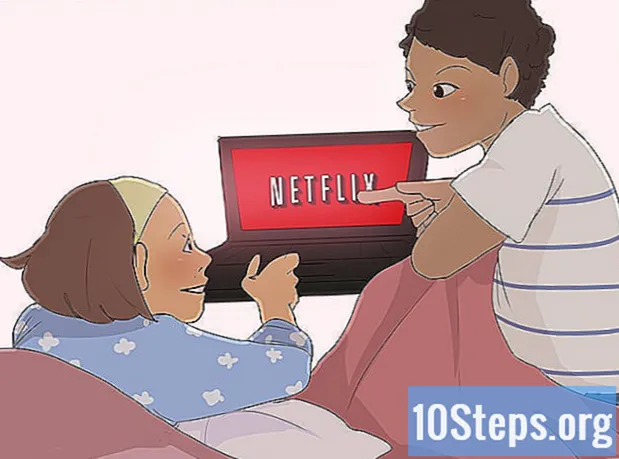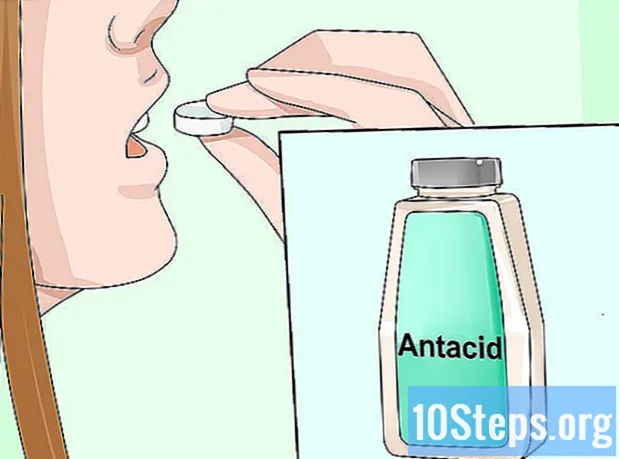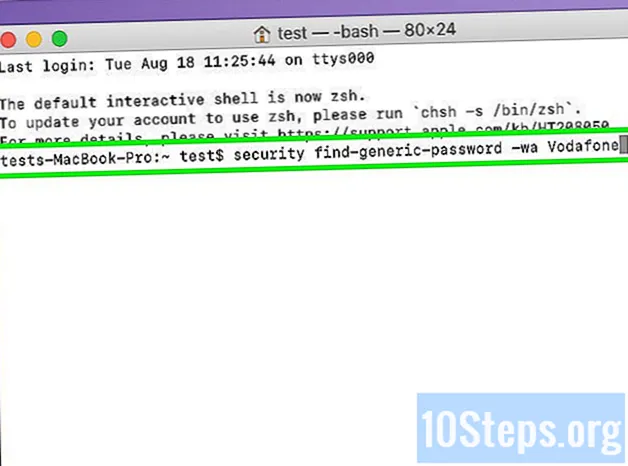
உள்ளடக்கம்
பிற பிரிவுகள்கட்டளை வரியைப் பயன்படுத்தி வைஃபை கடவுச்சொற்களைக் கண்டுபிடிப்பது கட்டளை வரியைப் பயன்படுத்தி ரசிக்கும் நபர்களுக்கு, விண்டோஸ் ஷெல் கொண்ட கணினி அல்லது சாதனத்தை தொலைவிலிருந்து அணுக SSH ஐப் பயன்படுத்துபவர்கள் அல்லது அவர்கள் சொந்தமில்லாத கணினியில் இருப்பவர்கள் மற்றும் பெற விரும்பும் நபர்களுக்கு ஒரு பயனுள்ள முறையாகும். கணினி கடவுச்சொல்லைப் பயன்படுத்தாமல் வைஃபை கடவுச்சொல்.
படிகள்
2 இன் முறை 1: விண்டோஸ் பயன்படுத்துதல்
இணைக்கப்பட்ட சாதனத்தில் நிர்வாகி அனுமதிகளுடன் (நிர்வாகியாக) CMD ஐத் திறக்கவும்.
- அச்சகம் வெற்றி+ஆர் அல்லது உங்கள் தேடல் பட்டியில் சென்று தட்டச்சு செய்க cmd, வலது கிளிக் செய்து தேர்ந்தெடுக்கவும் நிர்வாகியாக செயல்படுங்கள். இந்த விருப்பத்தைப் பயன்படுத்துவதற்கு சாதனத்தில் நிர்வாகி கணக்கில் இருப்பது அல்லது குறைந்தபட்சம் நிர்வாகி கடவுச்சொல் இருக்க வேண்டும்.

வகை netsh wlan சுயவிவரங்களைக் காண்பி நெட்வொர்க்குகளின் பட்டியலைப் பெற.- இந்த கட்டளை சாதனம் முன்பு இணைக்கப்பட்ட நெட்வொர்க்குகளின் பட்டியலை வழங்குகிறது.

கடவுச்சொல்லைப் பெற நீங்கள் விரும்பும் வைஃபை சுயவிவரத்தைத் தேர்வுசெய்க.
தட்டச்சு செய்க "netsh wlan சுயவிவரங்களைக் காண்பி (சுயவிவர-பெயர்) விசை = தெளிவானது ".- நீங்கள் விரும்பும் கடவுச்சொல்லை விரும்பும் சுயவிவரத்தின் பெயருடன் மாற்றவும் (சுயவிவரம் இரண்டு சொற்களாக இருந்தால் பெயரைச் சுற்றி மேற்கோள்களை வைக்கவும்). இந்த கட்டளை தான் கடவுச்சொல்லை பல தகவல்களுடன் தருகிறது.
பட்டியலில் “பாதுகாப்பு விசையை” கண்டுபிடி, இது வழக்கமாக “பாதுகாப்பு அமைப்புகள்” தலைப்பின் கீழ் இருக்கும்.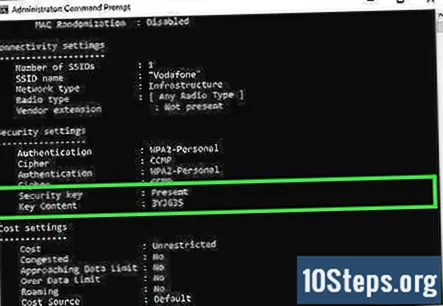
- கடவுச்சொல் “பாதுகாப்பு விசை” அல்லது “முக்கிய உள்ளடக்கம்”. காணப்படாவிட்டால், வைஃபை இணைப்பு WPA, WPA2 அல்லது WEP என்பதை மீண்டும் சரிபார்க்கவும்; “வகை” உடன் இணைக்கப்பட்ட முதல் தொகுப்பில் நீங்கள் அதைக் காணலாம். இது அந்த வகைகளில் எதுவுமில்லை என்றால், வைஃபை கடவுச்சொல் பயனரின் அடிப்படையில் மாறுபடும் அல்லது பொது அணுகலைத் தடுக்கும் கூடுதல் பாதுகாப்புத் தொகுப்பைக் கொண்டுள்ளது.
முறை 2 இன் 2: MacOS ஐப் பயன்படுத்துதல்
திறந்த முனையம். டெஸ்க்டாப் அல்லது திரையின் மேற்புறத்தில் சுட்டியை வட்டமிடுங்கள். தேடல் ஐகானைக் கண்டுபிடித்து கிளிக் செய்தால், "ஸ்பாட்லைட் தேடல்" என்று நரைத்த உரையுடன் பாப் அப் பார்க்க வேண்டும். ஸ்பாட்லைட்டைத் திறப்பதற்கான மாற்று வழி சி.எம்.டி.+இடம்.
ஸ்பாட்லைட் வந்ததும், நரைத்த உரைக்கு பதிலாக முனையத்தைத் தட்டச்சு செய்க.
கட்டளையைத் தட்டச்சு செய்க பாதுகாப்பு கண்டுபிடிப்பு-பொதுவான-கடவுச்சொல் -வா உங்கள்-வைஃபை. "உங்கள்-வைஃபை" ஐ உங்கள் WI பெயருடன் மாற்றுவதை உறுதிசெய்க.
- உங்கள் நிர்வாக பயனர்பெயர் மற்றும் கடவுச்சொல்லை உள்ளிட வேண்டும்.
- இந்த கட்டளை நீங்கள் தற்போது இணைக்கப்பட்டுள்ள வைஃபை கடவுச்சொல்லை அனுப்ப வேண்டும், நீங்கள் ஏற்கனவே இணைக்கப்பட்ட வைஃபை மூலம் "உங்கள்-வைஃபை" ஐ மாற்றும் வரை.
சமூக கேள்விகள் மற்றும் பதில்கள்
"முக்கிய உள்ளடக்கம் கிடைக்கவில்லை" என்ற செய்தியை நான் பெற்றால் என்ன செய்வது?
நீங்கள் CMD ஐ நிர்வாகியாக இயக்கவில்லை என்றால் அந்த செய்தி பொதுவாக தோன்றும். CMD ஐ நிர்வாகியாக இயக்க, அதில் வலது கிளிக் செய்து, "நிர்வாகியாக இயக்கு" என்ற விருப்பத்தைத் தேர்ந்தெடுக்கவும் (நிர்வாகி கடவுச்சொல்லை ஒன்றைக் கேட்டால் தட்டச்சு செய்க), மற்றும் voila. இப்போது நெட்ஷ் கட்டளையை மீண்டும் தட்டச்சு செய்க, உங்களிடம் முக்கிய உள்ளடக்கம் இருக்கும்.
பாதுகாப்பு விசையாக "தற்போது" இருப்பதைக் காட்டினால் நான் என்ன செய்வது?
தற்போது என்ற சொல்லுக்கு கடவுச்சொல் வைஃபை தற்போதைய கடவுச்சொல் என்று பொருள். வழிமுறைகளைப் பின்பற்றவும், நீங்கள் தேடுவதைப் பெறுவீர்கள்.
உதவிக்குறிப்புகள்
எச்சரிக்கைகள்
- இது வழக்கமாக WPA, WPA2, சில நேரங்களில் WEP Wi-Fi இணைப்புகளுக்கு மட்டுமே செயல்படும். பள்ளி, வணிகம் அல்லது அரசு கட்டிடம் மூலம் ஒளிபரப்பப்படாவிட்டால் பெரும்பாலான வைஃபை WPA2 ஆகும்.